Een video trimmen op VLC Media Player [Stap voor stap]
VLC staat bekend als een mediaspeler die unieke mediabestanden opent. Het beste deel van het gebruik ervan is het vinden van andere functies, waaronder tools voor videobewerking. Een van de ingebouwde bewerkingsfuncties helpt u bij het trimmen van video op VLC en stelt u in staat om de delen die u wilt behouden op te slaan. Stel dat u niet bekend bent met het programma; dit bericht geeft je gedetailleerde richtlijnen voor het trimmen van een video op VLC. Als je problemen ondervindt bij het ervaren van de onbekende functie, geeft dit bericht je ook een alternatief om een video in te korten.
Gidslijst
Deel 1: gebruik VLC om video in te korten Deel 2: het beste alternatief voor VLC om video in te korten Deel 3: veelgestelde vragen over VLC Trim VideoDeel 1: gebruik VLC om video in te korten
Soms bevindt u zich in een gecompliceerde situatie waarin u een videobestand niet kunt openen. Aangezien niet elke standaard mediaspeler formaten kan ondersteunen, kan VLC het beste alternatief zijn. Deze tool is gratis te gebruiken en open source; aangezien het platformonafhankelijk is, kunt u het op elk besturingssysteem downloaden. De geavanceerde mediaspeler ondersteunt het afspelen van videoclips van verschillende bronnen en ondersteunt bestandsindelingen zoals MPEG, AVI, MP4, OGG, EGP, MOV, enz. Naast het openen en afspelen van videobestanden, kunt u VLC gebruiken als uw video-editor, inclusief samenvoegen, sommige delen van de videoclip bijsnijden, roteren en knippen. Als u de software op uw computer hebt staan, kunt u eenvoudig video's op VLC inkorten.
◆ Uitstekend geschikt voor het maken van video- en audio-effecten.
◆ Inschakelen om activiteiten op het scherm op te nemen.
◆ Ondersteuning voor het converteren van invoerformaten naar een andere.
◆ Stream media via internet.
Stap 1.Als u geen VLC op uw apparaat heeft, download het dan naar een vertrouwde webpagina en installeer het. Start daarna de software om te beginnen met het bijsnijden van een video op VLC. Ga vanuit de hoofdinterface naar het menu "Beeld" en selecteer de optie "Geavanceerde bedieningselementen" in het submenu. Er verschijnt een kleine widget boven de bedieningsknoppen.
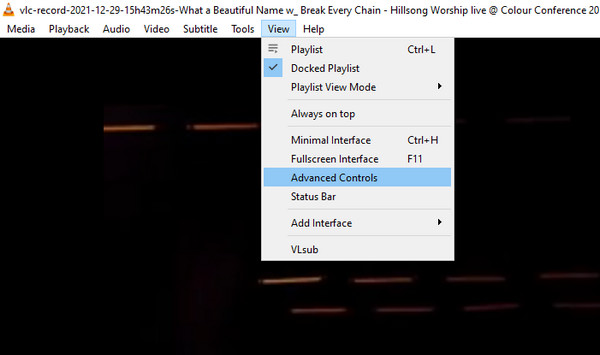
Stap 2.Ga naar het Media-menu en selecteer de optie "Bestand openen" om naar de videoclip te bladeren die u wilt bijsnijden. Speel de video af of kies het gedeelte dat u wilt bijsnijden. Het beste deel van het gebruik van VLC is het kiezen van de segmenten uit de bijgesneden clips.
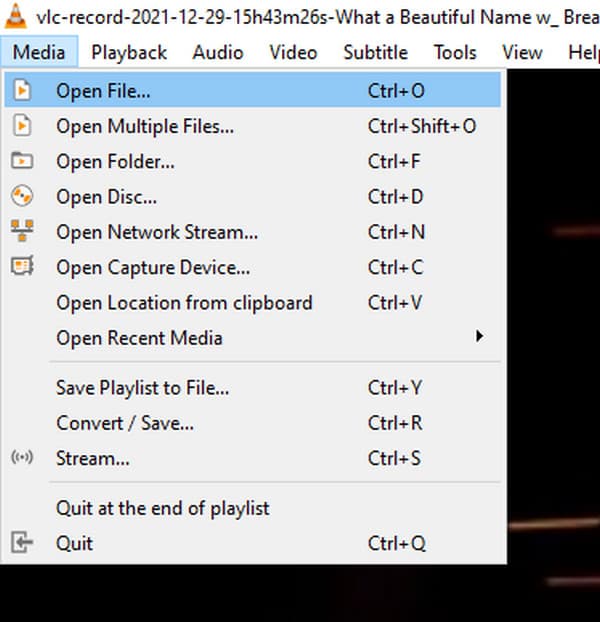
Stap 3.Zodra u klaar bent, klikt u op de knop "REC" met de rode kleur. Klik tijdens het afspelen op de opnameknop om de video bij te snijden. Het wordt opgeslagen vanuit de standaardopnamemap. Herhaal het proces om een video op VLC bij te snijden
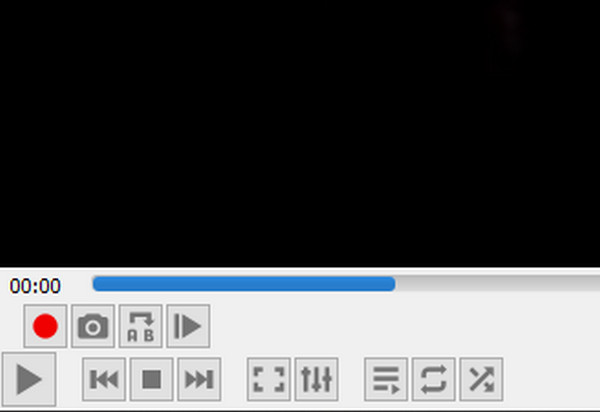
Tips
U kunt ook de sneltoetsen gebruiken door op te drukken Verschuiving en R tegelijkertijd om de video op VLC in te korten. Met deze toetsen wordt de clip automatisch opgenomen en afgespeeld. Als u nogmaals op de sneltoetsen drukt, wordt de opname bovendien gestopt. Als u geen aangewezen locatie voor het ingekorte bestand hebt ingesteld, kunt u deze vinden in de Mijn video's map op Windows.
Deel 2: het beste alternatief voor VLC om video in te korten
Stel dat je het een uitdaging vindt om een video op VLC in te korten; AnyRec Video Converter is een uitstekend alternatief als video-editor. Het is een alles-in-één oplossing die u kunt gebruiken voor het bewerken van verschillende media. De bijsnijdfunctie vereist geen moeilijke navigatie, maar u kunt eenvoudig meerdere segmenten maken met één klik. De software biedt ook professionele verbeteringen, zoals het opschalen van de resolutie, het verwijderen van videoruis en het optimaliseren van de helderheid of het contrast. Gratis download AnyRec Video Converter op Windows en macOS!

Trim een video zoals VLC met een eenvoudige interface voor een gemakkelijkere manier om door de software te navigeren.
Ondersteuning van verschillende invoerformaten zoals MP4, MOV, MKV, AVI en meer in alle videobewerkingsfuncties.
Bied andere hulpmiddelen, waaronder converteren, comprimeren, samenvoegen, audiosynchronisatie en het maken van 3D-video's.
AI-technologie wordt ondersteund om wazige delen automatisch te detecteren en deze te corrigeren wanneer gebruikers de uitvoer op hun apparaten opslaan.
Veilige download
Veilige download
Stap 1.Ga naar de officiële website van AnyRec Video Converter door op de knop "Gratis downloaden" te klikken. Eenmaal geïnstalleerd, ga naar het menu "Toolbox" en kies de optie "Video Trimmer" uit de lijst. Klik op de knop "Toevoegen" en blader naar de video die u wilt bijsnijden.

Stap 2.Verplaats de videotrimmer van de tijdlijn en plaats deze op het gewenste deel dat u wilt behouden of bijsnijden. Voer bovendien de specifieke begin- en eindgegevens in onder de videotijdlijn. U kunt vloeiende overgangen toepassen door de functies "Fade In" en "Fade Out" in te schakelen.

Stap 3.Ga daarna naar het menu "Uitvoer" onderaan de interface. In het dialoogvenster kunt u het gewenste formaat, de resolutie, de kwaliteit, de encoder, de framesnelheid en andere instellingen voor audio selecteren. Klik op de knop "OK" om de wijzigingen toe te passen.
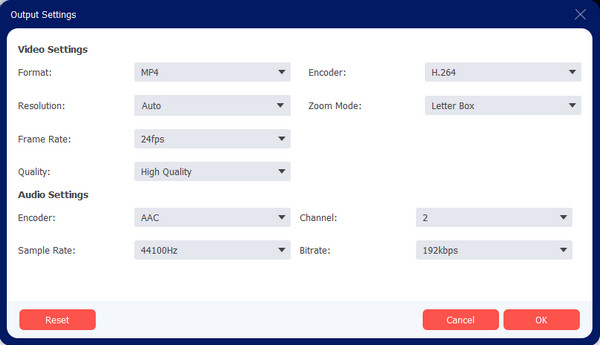
Stap 4.Ga vanuit de hoofdinterface naar de optie "Opslaan in" onderaan. Blader naar de aangewezen map waarin u de uitvoer wilt opslaan. Klik ten slotte op de knop "Exporteren" om te verwerken. Gebruik AnyRec Video Converter om uw werk op te poetsen voor een betere kijkervaring.

Deel 3: veelgestelde vragen over VLC Trim Video
-
1. Verlaagt het trimmen van een video op VLC de videokwaliteit?
Nee. Videobewerking zoals het bijsnijden van een video of een video bijsnijden op VLC vermindert de videokwaliteit niet. Het is echter aan jou om de video-informatie te bewerken, zoals het wijzigen van de videoresolutie en framesnelheid, of het comprimeren van het videobestand.
-
2. Kan ik het uitvoerformaat wijzigen na het trimmen van een video op VLC?
Ja. Ga na het trimmen en opslaan van de video naar het menu Media van VLC Media Player en selecteer de Converteren/Opslaan optie uit de lijst. Klik op de Toevoegen knop en blader naar de bijgesneden clip; ga naar de Overzetten door op de knop Converteren/Opslaan te klikken. Van de Profiel vervolgkeuzelijst vindt u de uitvoerformaten. Kies een profiel, of u kunt het ook bewerken door op te klikken Moersleutel knop. Selecteer de aangewezen map voor het geconverteerde bestand en klik vervolgens op de Begin knop om te verwerken.
-
3. Is de trimfunctie beschikbaar op de mobiele VLC-versie?
Nee. Helaas ondersteunt de app-versie voor VLC alleen het gratis opslaan en afspelen van mediabestanden. U kunt uw clips echter nog steeds bewerken of inkorten met standaardapps zoals Google Foto's voor Android en Foto's voor iOS-apparaten.
Conclusie
VLC Media Player heeft veel functies die een trimmen hulpmiddel. Hoewel de tool gratis te downloaden en te gebruiken is, is het niet eenvoudig om een video op VLC in te korten omdat deze verouderd is. Een alternatief dat u kunt gebruiken is dus AnyRec Video Converter. Investeren in een professioneel programma om video's te bewerken zonder kwaliteitsverlies is het beste. Gegarandeerd dat de software de beste video- en audiobewerkingsresultaten geeft. Probeer nu de gratis proefversie!
Veilige download
Veilige download
